电脑怎么设置定时关机|怎么设置电脑定时自动关机
来源:PE吧 作者:Bill 发布于:2021-12-13 17:19:31 浏览:1552
电脑怎么设置定时关机?有些小伙伴,不知道怎么设置定时关机,这篇文章是PE吧给大家带来的电脑设置定时关机方法。
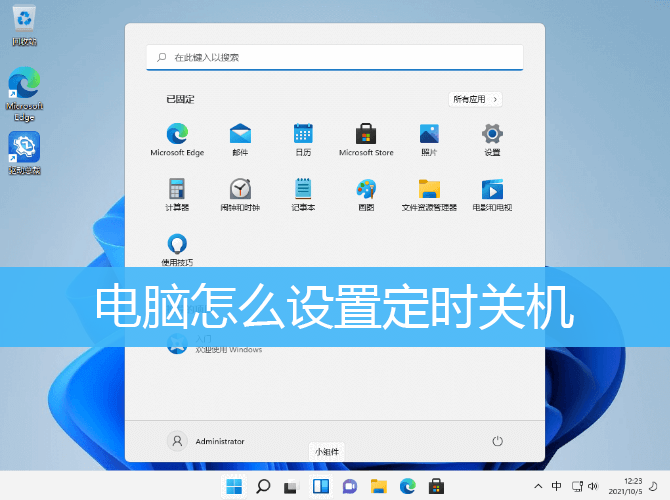
Win11电脑设置定时关机
1、按 Win + R 组合键,打开运行窗口;
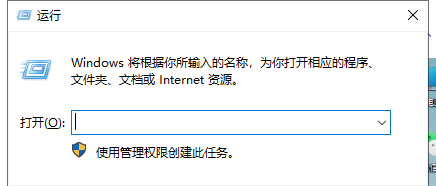
2、输入 at 22:00 shutdown -s 命令,点击确定,就可以在22:00关机,大家可以根据需要设置自动关机时间;
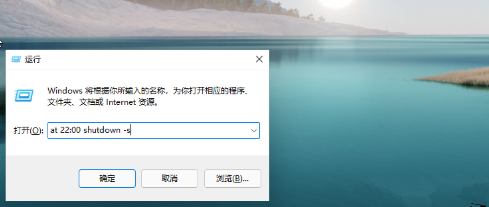
3、输入 shutdown -a 命令,点击确定,就可以取消自动关机;
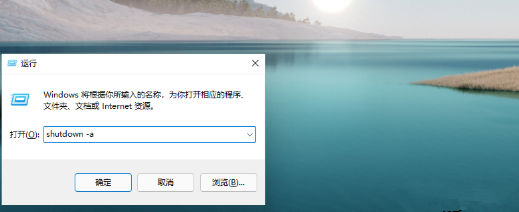
Win10电脑设置定时关机
1、按 Win + R 组合键,打开运行,输入“control”回车;
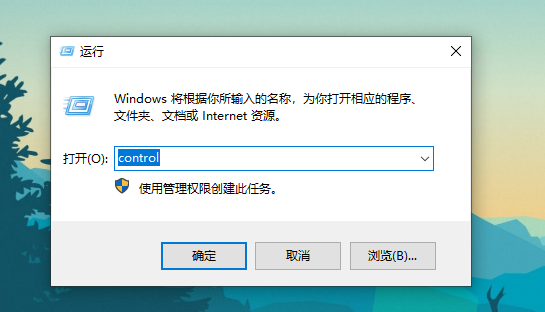
2、进入系统控制面板页面后,将查看方式修改为“小图标”,然后点击“管理工具”;
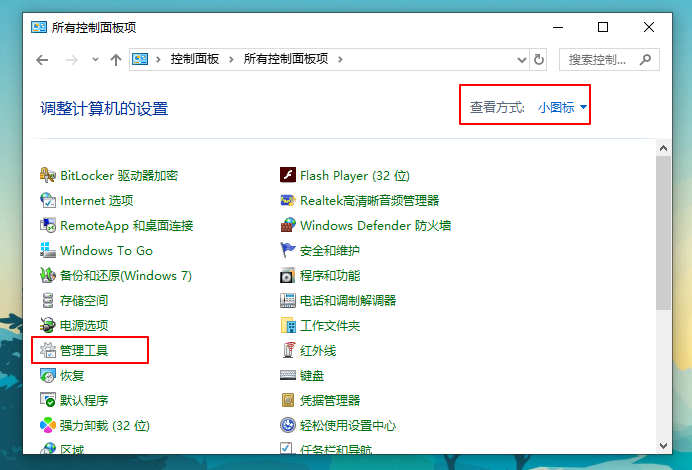
3、点击“任务计划程序”;
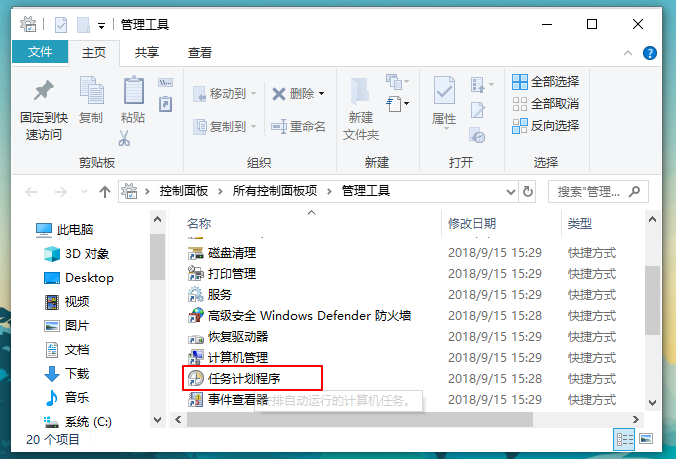
4、左侧点击“任务计划程序库”,右侧空白处,点击右键,在打开的菜单项中,选择“创建基本任务”;
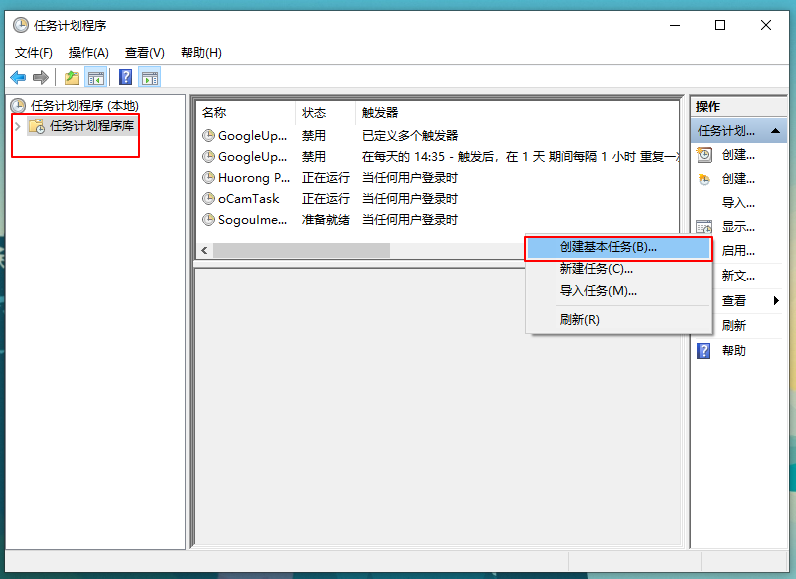
5、创建自动关机任务,首先给任务取名,例如“定时关机”,然后点击“下一步”;
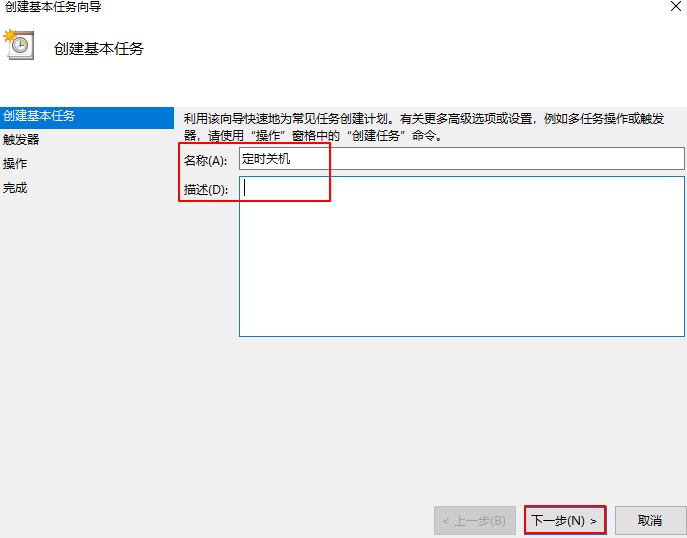
6、接下来选择关机任务何时开始;
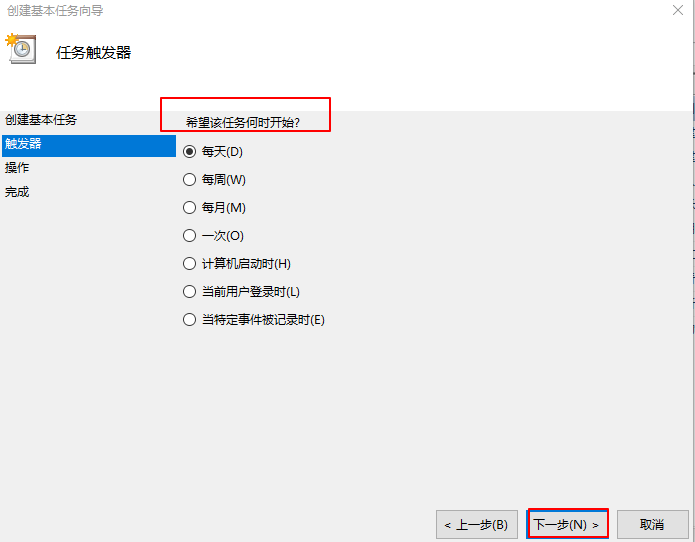
7、设置定时关机的时间段;
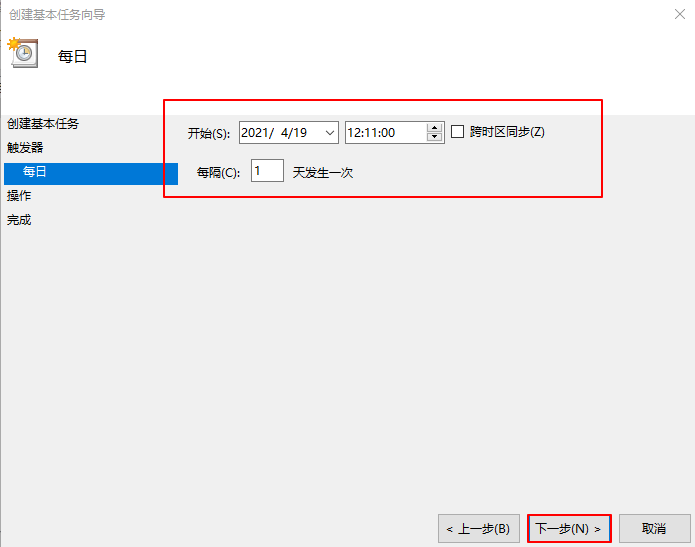
8、选择任务执行的操作为“启动程序”;

9、选择关机程序 C:\Windows\System32\shutdown.exe,并添加参数“-s”,再点击下一步;
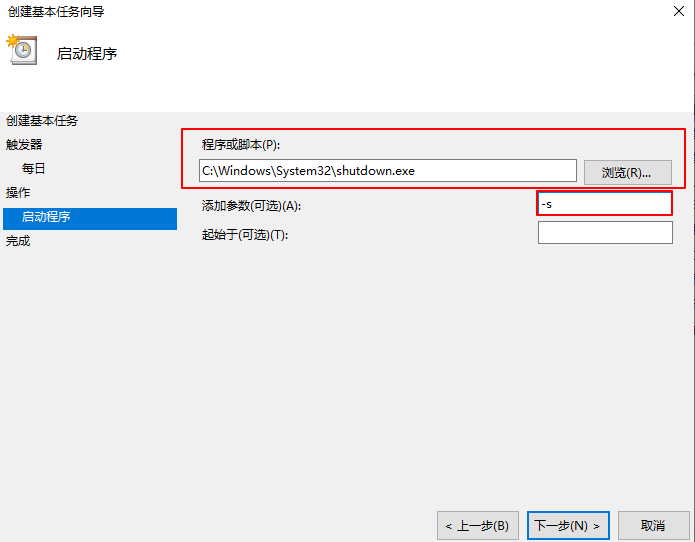
10、最后点击“完成”,结束自动关机的计划任务设置。完成这些设置后,在任务列表里就可以看到定时关机任务了。
以上就是电脑怎么设置定时关机|怎么设置电脑定时自动关机文章,如果大家也遇到了这样的问题,可以按照这篇文章的方法教程进行操作。要想了解更多Windows资讯,请继续关注PE吧。



